La actividad consta de dos partes:
- La primera, consiste en identificar los elementos más importantes de la ventana de trabajo de Word.
- La segunda, consiste en crear un documento en la aplicación Microsoft Word, para poner en práctica las habilidades en el manejo de algunas características del Procesador de palabras.
Primera parte :
Usted está interesado en aprender a utilizar el Procesador de palabras Word, por lo que busca información en Internet relacionada con el tema, después de encontrar cientos de documentos relacionados con Word, selecciona una lectura que contiene la información inicial que necesita:.
- Complete los párrafos de la lectura encontrada en Internet, colocando en el paréntesis la palabra de la imagen que identifique el elemento de la ventana de trabajo de Microsoft Word.
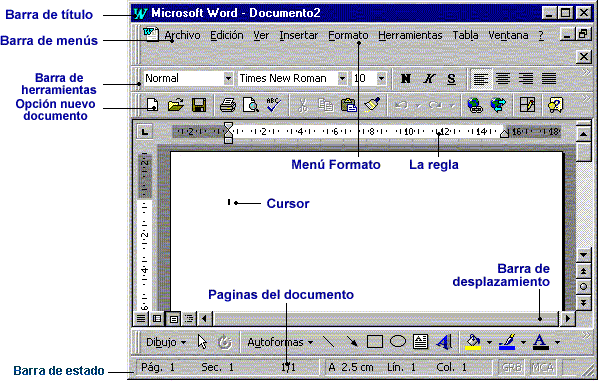
|
El procesador de palabras
Al iniciar la aplicación Microsoft Word, automáticamente se abre un documento nuevo, que es como una hoja en blanco donde se puede empezar a escribir, el ____________ toma un aspecto de línea vertical que indica que está listo para recibir texto. Otra forma de abrir un documento nuevo es oprimir el botón____________, ubicado en la ____________, que es una hilera de botones con símbolos o íconos que sirven para ejecutar de forma rápida los comandos de menú. Hasta ese momento Word asigna un nombre temporal al documento, dicho nombre puede observarse en ____________. Precisamente en la parte superior de la ventana se encuentra la ____________ que contiene todos los procedimientos que pueden ejecutarse en Word, estos procedimientos, conocidos como comandos están agrupados en categorías. Un ejemplo de estas categorías es el ____________ que contiene los comandos: Fuente, Párrafo, Columnas, etc. Al escribir un texto en Word, no debe preocuparse por el fin de línea, ya que cuando termina el renglón automáticamente pasa el punto de inserción a la siguiente línea. El espacio horizontal y vertical disponible para escribir en la hoja de trabajo, lo establecen los márgenes, que pueden modificarse rápidamente en la ____________. Y así como Word controla el fin de línea, también lo hace cuando el espacio para escribir una hoja se ha terminado, e inicia automáticamente la siguiente página. El indicador del número de páginas del documento es ____________ y se encuentra ubicado dentro de la ____________, la cual indica también la posición dentro de la página del punto de inserción. Y cuando un documento es más extenso de lo que puede mostrar la pantalla, se emplean las ____________ que permiten ver la información a lo largo y ancho del documento. |
Segunda parte :
La tienda departamental "Gutiérrez" está por sacar a la venta la ropa de la temporada Otoño-Invierno. Como ya es tradicional, al inicio de la temporada se hace un desfile de modas para presentar los nuevos artículos. Usted como Jefe de Ventas es el encargado de preparar los anuncios publicitarios para la radio.
- Abra un documento nuevo en Microsoft Word.
- Escriba un anuncio
publicitario para la radio con el siguiente texto (escriba cada palabra
tal y como se muestra en el ejemplo):
Su tienda "Gutiérrez" lo invita a usted a acompañarnos este Sábado 5 de Agosto, a nuestro ya tardicional Desfile de modas de la temporada Otoño-Invierno. Te esperamos a las 4 PM en la explanada de la tienda, habrá rifas y regalos. Le sorprenderán nuestros permanentes bajos precios en los departamentos de Damas,CaballerosyNiños; además, disfrute nuestras fabulosas orertas por inicio de temporada. Vestirse en Gutiérrez a la vanguardia y con ropa de calidad, no cuesta más. ¡¡Ven y ponte a la moda con nosotros!!.
-
Su jefe hace unas modificaciones para mejorar el texto del anuncio. Realícelas basándose en la siguiente imagen, que muestra el texto del anuncio con números en rojo indicando el lugar y número de observación:
Observaciones:
- 1. Agregar después de "tienda", la palabra: departamental.
- 2. Agregar después de "usted", la frase: y a su familia .
- 3. Corregir la escritura de la palabra para que se lea: tradicional.
- 4. Corregir la escritura de la palabra para que se lea: ofertas.
- 5. Agregar después de los signos de admiración la frase: En Gutiérrez .
- 6. Eliminar la frase: con nosotros; pero, sin borrar los signos de admiración.
- 7. Eliminar la frase: en Gutiérrez.
- 8. Mover hasta la posición que indica el número 5 (antes de los signos de admiración), el texto: Te esperamos a las 4PM en la explanada de la tienda, habrá rifas y regalos.
- 9. Copiar del primer renglón la palabra: Gutiérrez, y pegarla tres veces al inicio del texto para que se lea: Gutiérrez, Gutiérrez, Gutiérrez. Y copiar el renglón nuevo también al final del texto.
- 10. Separar con un espacio las palabras pegadas de la frase, para que se lea: Damas, Caballeros y Niños.
- Adicionalmente
a las observaciones anteriores, su jefe le pide que separe el texto
en párrafos, de tal manera que después de cada punto (.)
ó signo de admiración (!), inicie un nuevo renglón
con una separación entre párrafos de una línea
en blanco.
¡¡Felicidades!!, el texto está listo para transmitirse por la radio. - Desde el Explorador de Windows, crear una carpeta para guardar los ejercicios y actividades del módulo; la carpeta deberá estar subordinada directamente del disco duro (C:) y la carpeta tendrá como nombre su número de alumno.
-
Guarde en la carpeta que acaba de crear el documento de Word que contiene el anuncio publicitario utilizando el siguiente nombre:
Identificador de usuario-A Ejemplo: anl05001-A -
Cierre el documento y la aplicación Microsoft Word.
-
Envíe un mensaje a su tutor a través del curso, utilizando la sección "Comunicación y Consulta Académica", donde incluya las respuestas a la primera parte de la actividad y el archivo de Word.